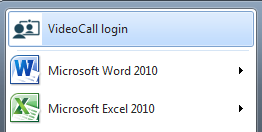Um Ihnen das Navigieren zur Anmeldeseite für Videoanrufe zu erleichtern, können Sie Verknüpfungen auf Ihrem Computer einrichten. Es gibt vier verschiedene Arten von Verknüpfungen:
- Browser-Lesezeichen (auch bekannt als Ihre Favoriten)
- Schreibtischsymbol
- Startmenü
- Taskleiste.
Richten Sie die Verknüpfung ein, die am besten zu Ihrer Arbeitsweise passt ... oder richten Sie alle ein, wenn Sie das möchten.
Browser-Lesezeichen
Öffnen Sie einen unterstützten Browser : Google Chrome, Microsoft Edge, Apple Safari oder Mozilla Firefox.
Geben Sie https://vcc.healthdirect.org.au/login in die Adressleiste ein.
Klicken Sie in Google Chrome auf den Stern auf der rechten Seite der Adressleiste (oberer rechter Bildschirm), geben Sie den Namen ein, der angezeigt werden soll (z. B. Videoanruf-Login) und wählen Sie „Lesezeichenleiste“ aus dem Dropdown-Menü des Ordners. Klicken Sie auf „Fertig“.


Gehen Sie in Apple Safari zum Menü „Lesezeichen“ und wählen Sie „Lesezeichen hinzufügen“. Wählen Sie „Favoriten“ aus dem Dropdown-Menü und geben Sie den Namen ein, der angezeigt werden soll (z. B. Videoanruf-Login). Klicken Sie auf „Hinzufügen“.
Ihre Verknüpfung wird in Ihren Favoriten oben im Browserfenster angezeigt.
Schreibtischsymbol
Öffnen Sie einen unterstützten Browser : Google Chrome, Microsoft Edge, Apple Safari oder Mozilla Firefox.
Geben Sie https://vcc.healthdirect.org.au/login in die Adressleiste ein.
Klicken Sie in Chrome auf die drei vertikalen Punkte ganz rechts in der Adressleiste. Wählen Sie „Weitere Tools“ und dann „Verknüpfung erstellen“. Geben Sie den gewünschten Namen ein und klicken Sie auf „Erstellen“.

Wählen Sie in Safari die gesamte Adresse in der Adressleiste aus und ziehen Sie sie auf den Desktop.
Auf Ihrem Desktop erscheint ein Desktop-Symbol.
![]()
Startmenü oder Taskleiste
Wenn Sie ein Windows-Betriebssystem verwenden und ein Desktop-Icon erstellt haben (siehe oben), können Sie damit einen Eintrag in Ihrem Startmenü oder in Ihrer Taskleiste erstellen.
Klicken Sie mit der rechten Maustaste auf das Desktop-Symbol und wählen Sie „An Start anheften“ und/oder „An Taskleiste anheften“. Ihr Startmenü (unten links auf dem Bildschirm) und/oder Ihre Taskleiste (unten auf dem Bildschirm) sollte nun diese Verknüpfung enthalten.